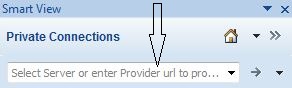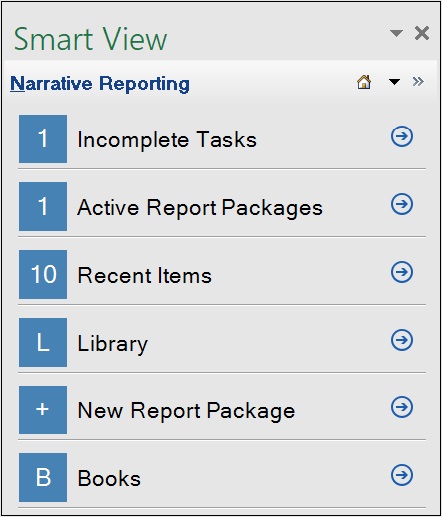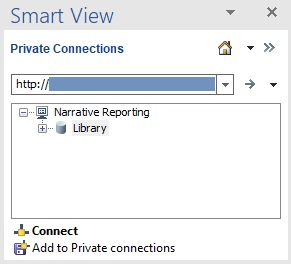Criação de Coneções com o Narrative Reporting
Após instalar o Oracle Smart View for Office, conforme descrito em Download e Execução do Instalador do Smart View, você pode criar conexões com o Narrative Reporting.
As conexões exigem informações sobre URL de serviço. O seu administrador de Smart View deve fornecer as informações necessárias para a criação da conexão.
Para a conexão com o Narrative Reporting, usaremos o método de conexão rápida em Smart View.
Nota:
Use o procedimento neste tópico para criar conexões.
Quando as conexões forem criadas, use o procedimento em Conectando-se ao Narrative Reporting no Smart View para conectar com uma base de rotina.
Para criar uma conexão privada com o Narrative Reporting usando o método de conexão rápida: